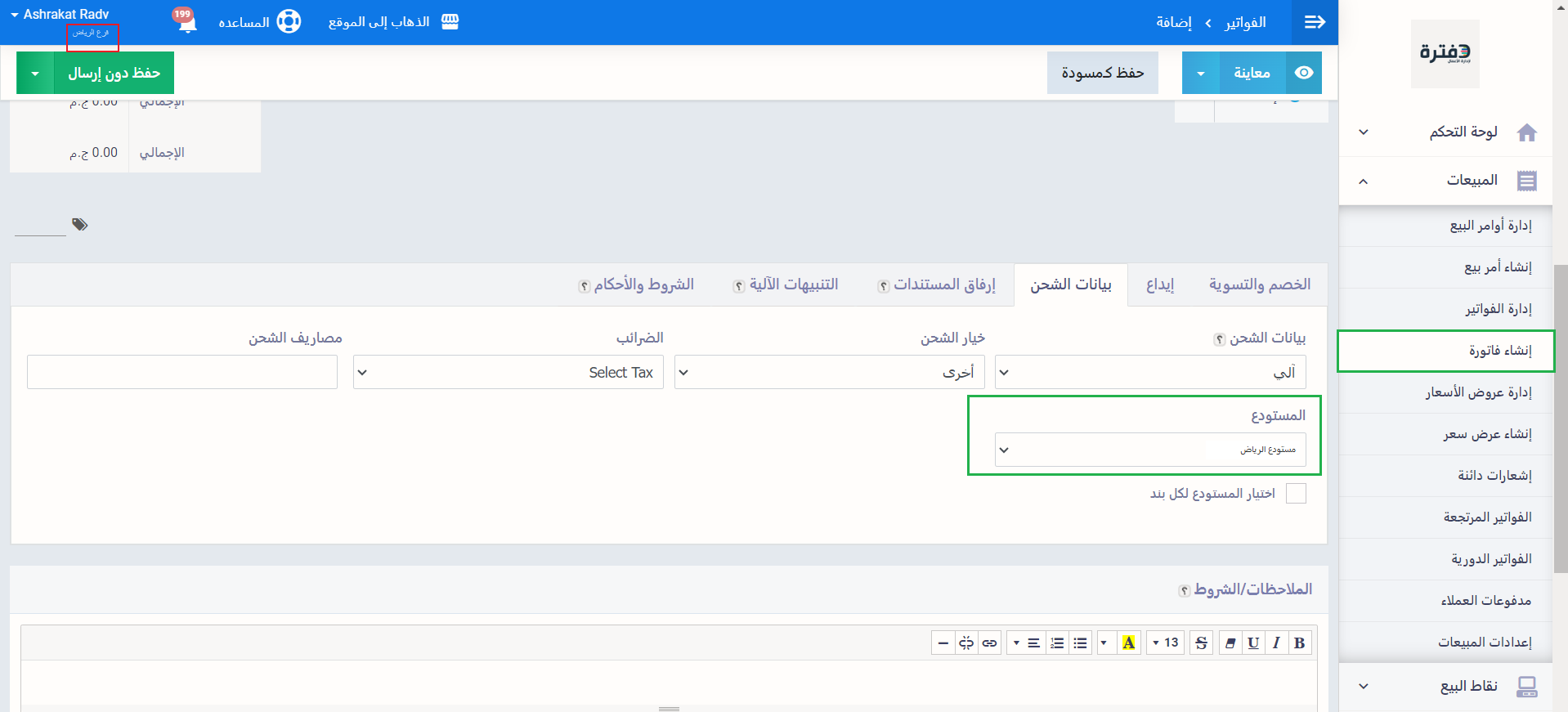تعيين مستودع افتراضي لكل فرع
من خلال إعدادات المخزون في دفترة يمكنك تخصيص مستودع افتراضي لكل فرع لديك، بحيث يظهر هذا المستودع كاختيار افتراضي عند اختيار المستودع في فواتير الفرع أو أيِِ من معاملاته المحاسبية.
كيفية تعيين مستودع افتراضي لفرع محدد
لتعيين مستودع افتراضي لفرع محدد، تأكد من اختيار الفرع المراد في حسابك على دفترة قبل الانتقال لضبط الإعدادات، ويتم اختيار الفرع من خلال الضغط على اسم الحساب الخاص بك، لتظهر قائمة منسدلة تتضمن الفروع المضافة لديك على النظام، كل ما عليك أن تضغط على الفرع المراد ليتم تحويلك عليه.
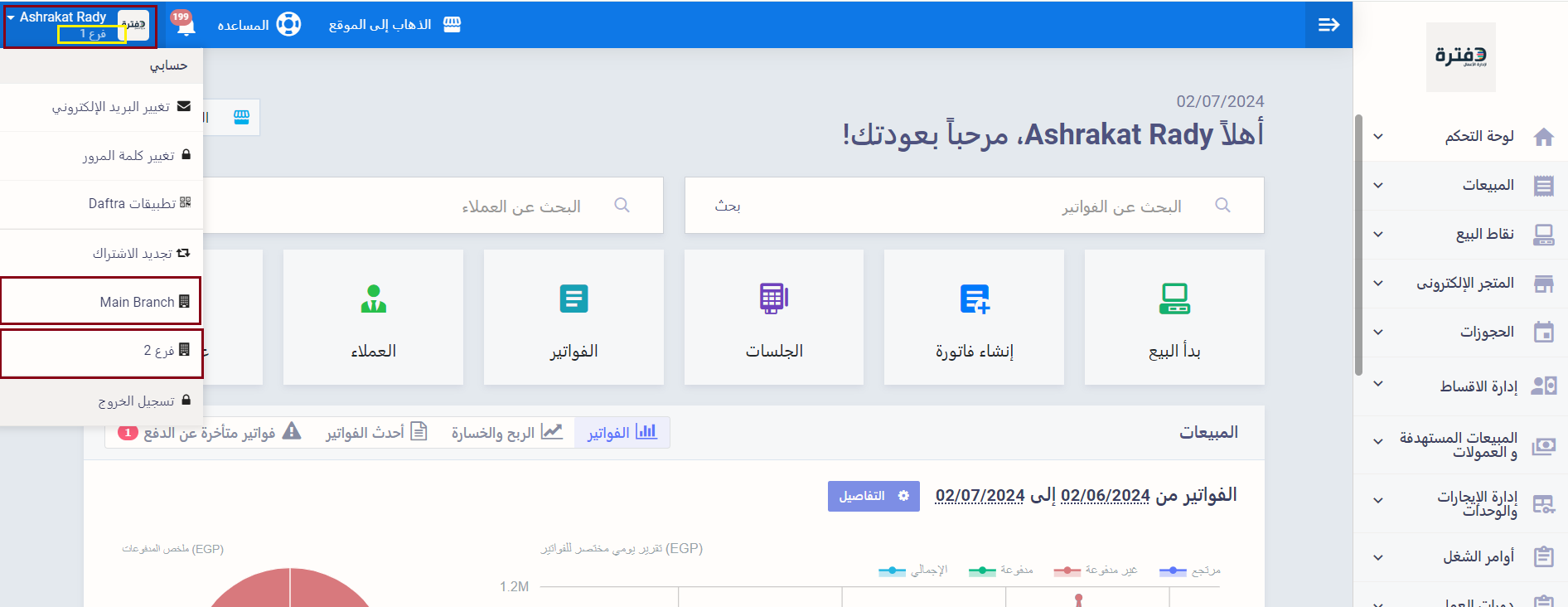
يظهر لديك الفرع الحالي أسفل حسابك على دفترة وهو الفرع الرئيسي Main Branch.
لتعيين مستودع افتراضي لهذا الفرع؛ اضغط على “إعدادات المخزون والمنتجات” المنسدلة عن “المخزون” بالقائمة الرئيسية ثم اضغط على “إعدادات المنتجات” ومن القائمة المنسدلة عن حقل “المستودع الافتراضي” اختر المستودع المراد جعله افتراضيًا لهذا الفرع ثم اضغط على زر “حفظ”.
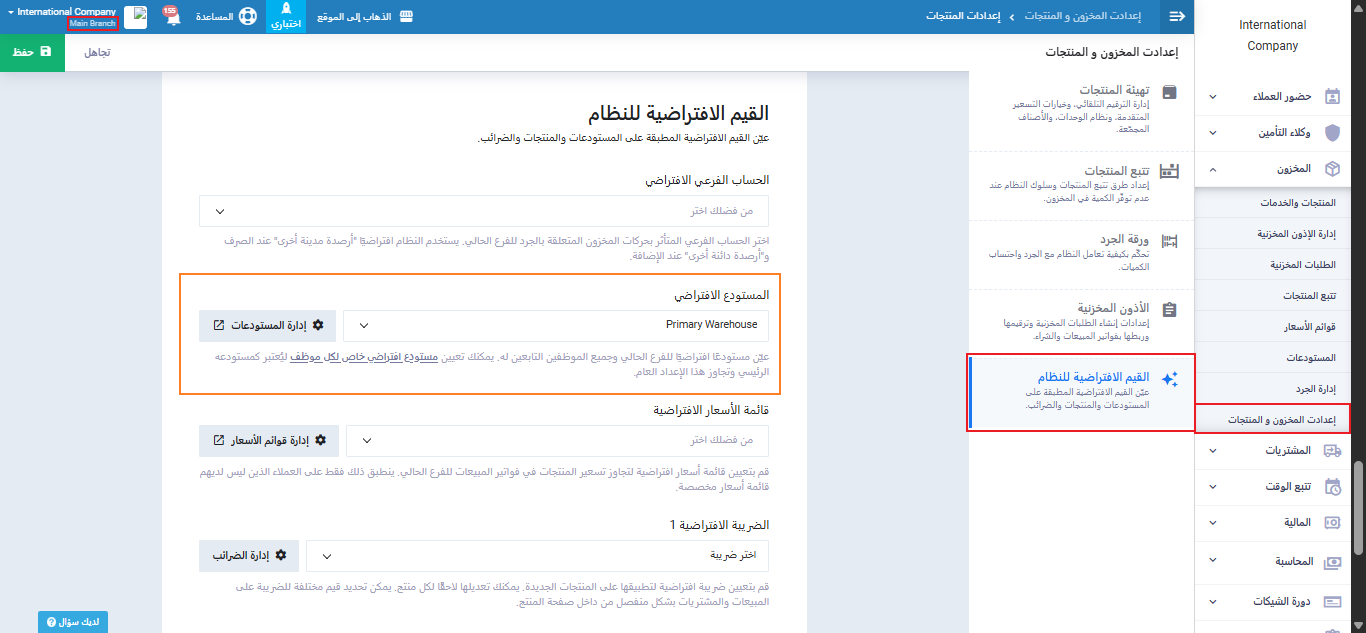
عند إنشاء فاتورة في هذا الفرع نفسه نجد في“بيانات الشحن” المستودع الافتراضي هو نفسه المستودع الذي تم تعيينه كافتراضي لهذا الفرع، في هذا المثال يظهر المستودع الرئيسي Primary.
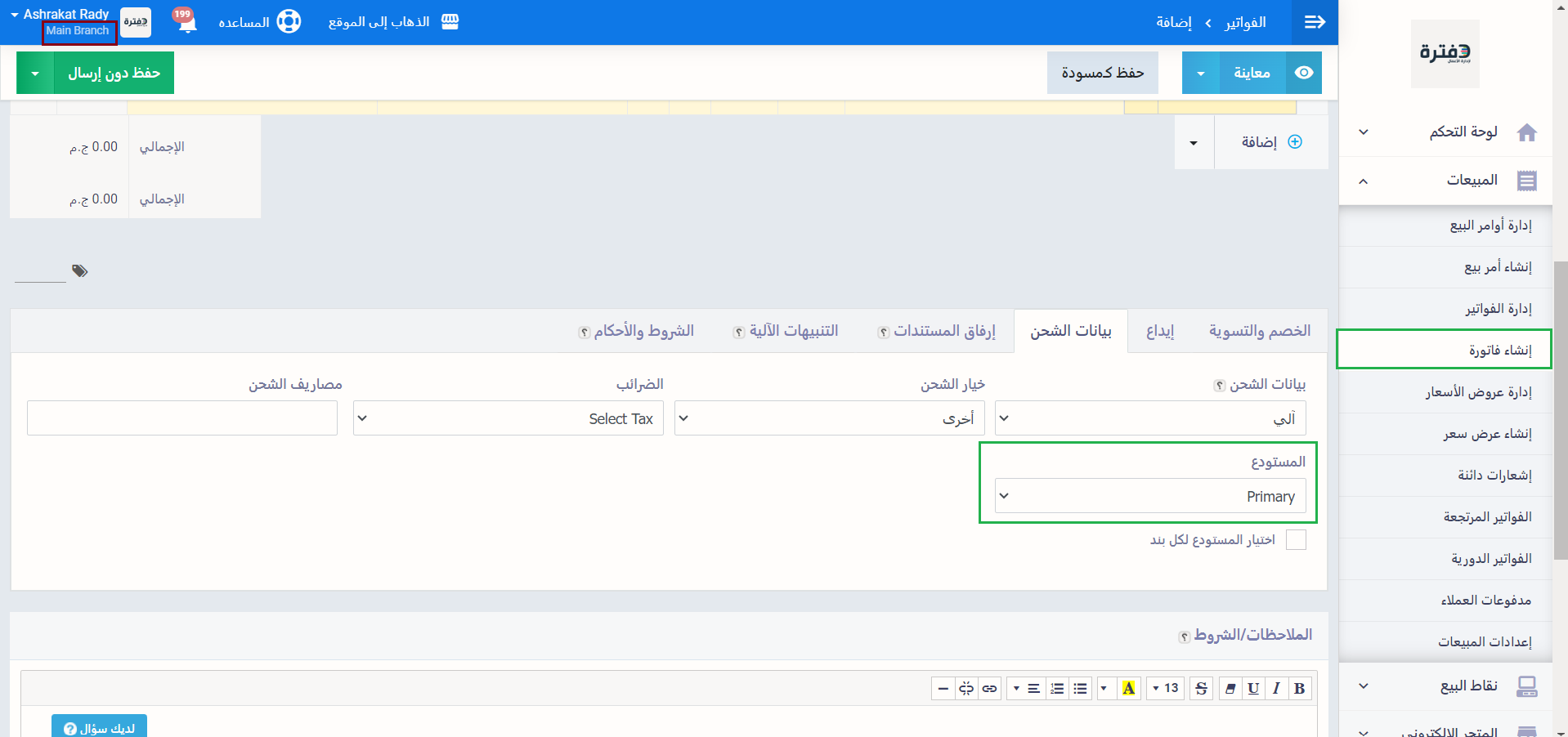
لاحظ عند تغيير الفرع واختيار “فرع الرياض”
يمكننا تعيين مستودع افتراضي مختلف لهذا الفرع بنفس الطريقة، بالضغط على “إعدادات المخزون والمنتجات” المنسدلة عن “المخزون” بالقائمة الرئيسية ثم اختيار المستودع المراد تعيين كافتراضي من القائمة المنسدلة عن حقل “المستودع الافتراضي” في هذا المثال نختار “مخزن فرع الرياض” ثم نضغط على زر “حفظ”.
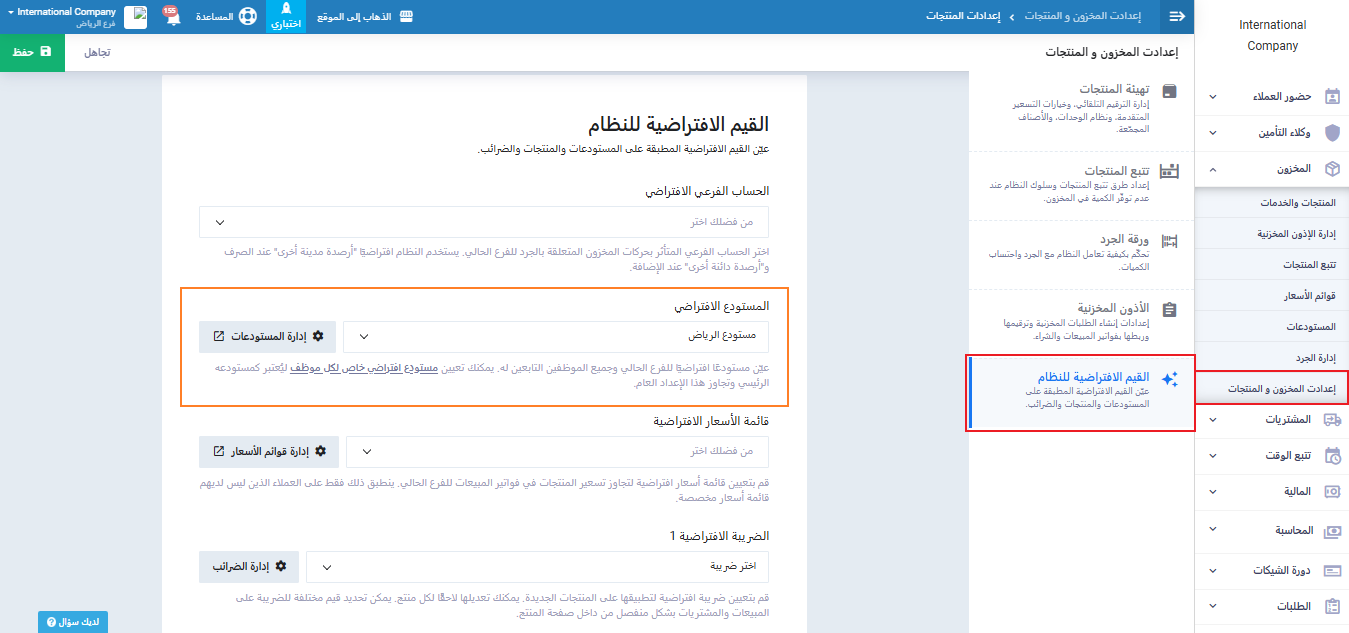
عند إنشاء فاتورة في هذا الفرع نفسه نجد في“بيانات الشحن” المستودع الافتراضي هو نفسه المستودع الذي تم تعيينه كافتراضي لهذا الفرع، في هذا المثال يظهر “مخزن فرع الرياض” كافتراضي .